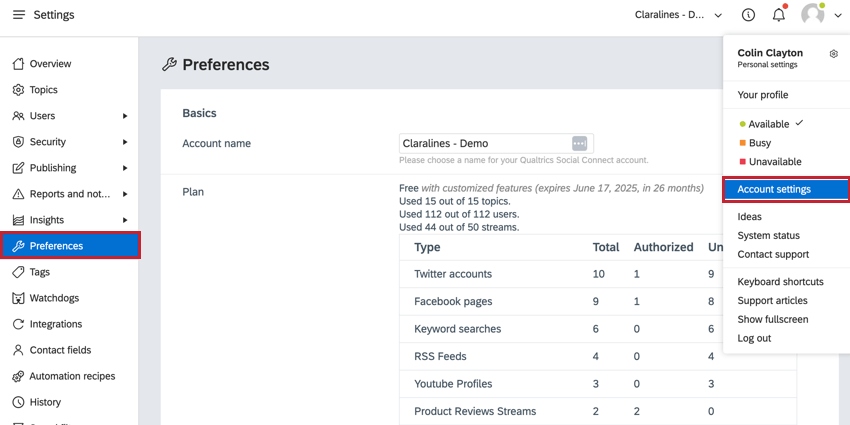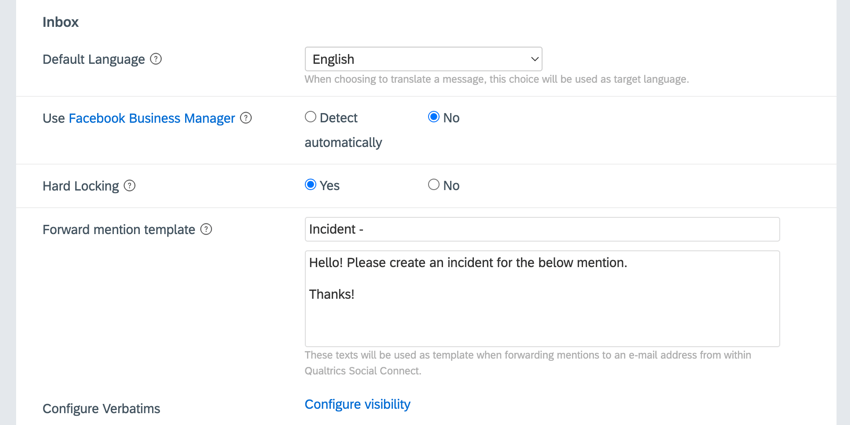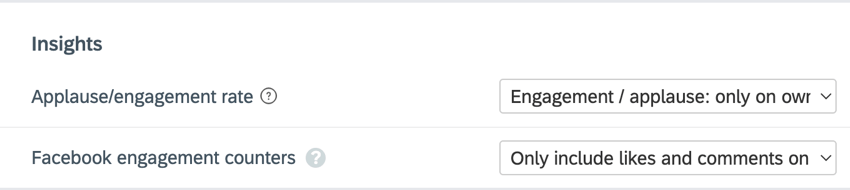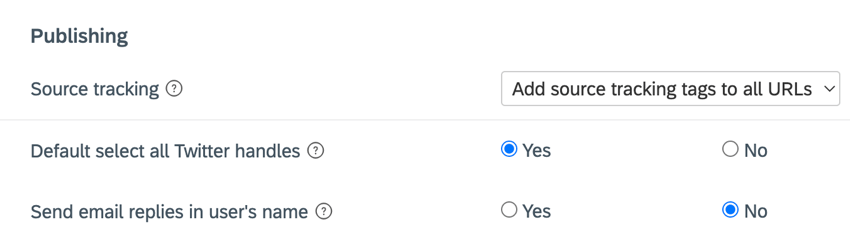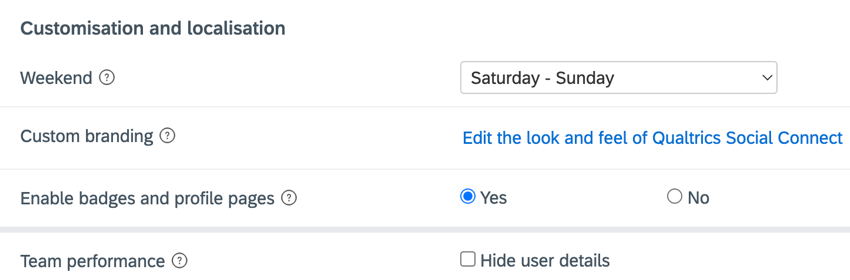Benutzerkonto (QSC)
Informationen zu Benutzerkonto
Grundlagen
Die Grundlagen In den Benutzerkonto können Sie den Namen Ihres Benutzerkonto ändern und Informationen über Ihren aktuellen Plan und die Menge der von Ihnen verbrauchten Daten anzeigen. Zu den Einstellungen in diesem Abschnitt gehören:
- Benutzerkonto: Ihr Benutzerkonto. Sie können Ihren Benutzerkonto ändern, indem Sie einen neuen Namen in das Feld eingeben.
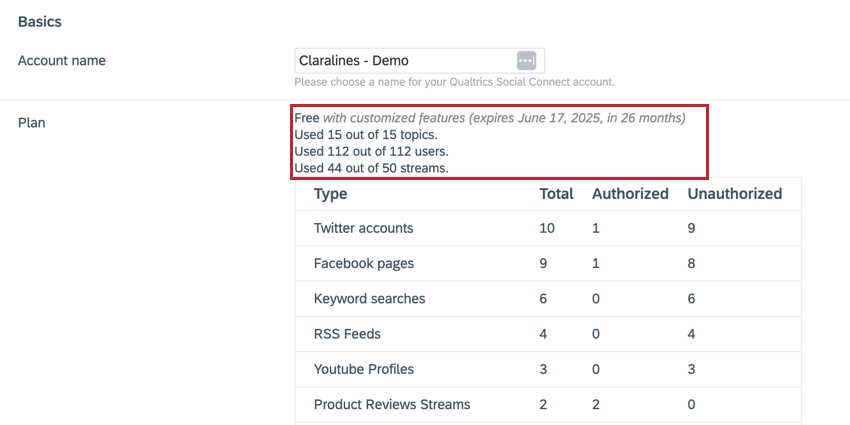
- Plan: Zeigt Ihnen die folgenden Informationen zu Ihrem Softwareplan an:
- Lizenzart und Ablaufdatum
- Die Anzahl der Themen, die Sie von der verfügbaren Gesamtzahl verwendet haben.
- Die Anzahl der Benutzer, die Sie aus der Gesamtanzahl der verfügbaren Benutzer angelegt haben.
- Die Anzahl der verbundenen Streams aus der Gesamtanzahl verfügbarer Streams.
- Eine Tabelle mit verbundenen Datenströmen. Diese Tabelle listet Datenströme nach ihrem Typ auf und zeigt die Anzahl der autorisierten und nicht autorisierten Datenströme aus einer bestimmten Quelle an.
- Volumen: Die Anzahl der Erwähnungen, die von Ihrem Benutzerkonto als Prozentsatz der monatlichen Volumenbeschränkung Ihres Benutzerkonto aufgenommen wurden.
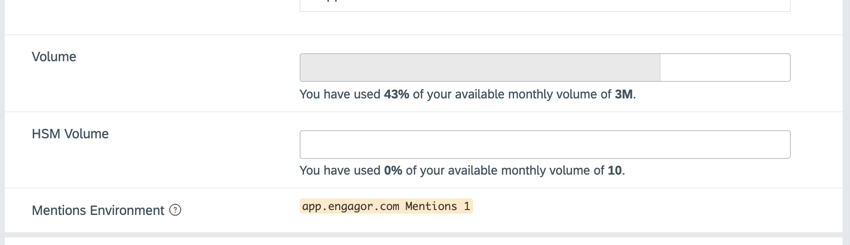
- HSM-Volumen: Die Anzahl der hochstrukturierten Nachrichten (HSMs), die von Ihrem Benutzerkonto verwendet wurden. HSMs sind vorab genehmigte Vorlagen von WhatsApp, mit denen Sie Kunden nach 24 Stunden antworten können.
- Erwähnungen Umgebung: Ihre Erwähnungsumgebung, die nützlich ist, um Plattformausfälle zu verfolgen auf der Seite Status.
Posteingang
Die Eingang Im Abschnitt der Benutzerkonto können Sie einige Aspekte des Posteingangs anpassen. Zu den Einstellungen in diesem Abschnitt gehören:
- Standardsprache: Wählen Sie eine Standardsprache für Ihr Benutzerkonto aus. Wenn Sie Erwähnungen übersetzen, werden sie in diese Sprache übersetzt.
- Facebook Business Manager:in verwenden : Wenn Sie Facebook Business Manager:in verwenden, um Ihre Facebook-Seiten zu verwalten, kann diese Einstellung Auswirkungen darauf haben, ob Umleitungen auf Ihren Facebook-Erwähnungen funktionieren (wenn Sie auf den Zeitstempel einer Erwähnung oder das kleine FB-Logo auf einer Erwähnung klicken). Wenn Sie immer auf den allgemeinen Facebook-Link statt auf den Manager:in verweisen möchten, können Sie diese Option deaktivieren.
- Hartes Sperren: Wenn diese Option aktiviert ist, verhindert die harte Sperre, dass mehrere Agents gleichzeitig an derselben Erwähnung arbeiten.
- Erwähnungsvorlage weiterleiten: Wenn Sie Erwähnungen aus Social Connect an eine E-Mail-Adresse weiterleiten möchten, können Sie die Betreffzeile und den E-Mail-Text konfigurieren, die standardmäßig in der weitergeleiteten E-Mail vorausgefüllt werden.
- Verbaopäden konfigurieren: Wenn Sie mehrere ausführliche Felder haben, können Sie auswählen, welche Felder in Erwähnungen sichtbar sind. Klicken Sie auf Sichtbarkeit konfigurieren , um eine Liste der verfügbaren Felder anzuzeigen.
Erkenntnisse
Die Erkenntnisse Im Abschnitt der Benutzerkonto können Sie steuern, wie bestimmte Metriken in Erkenntnisse berechnet werden. Zu den Einstellungen in diesem Abschnitt gehören:
- Beifall/Interaktionsrate: Wählen Sie aus, wie Engagement- und Applaus-Metriken berechnet werden sollen. Folgende Optionen sind verfügbar:
- Nur meine eigenen Beiträge: Die Anzahl der Antworten (für Engagement) oder Likes (für Applaus), die auf vom Profil gesendeten oder mit dem Profil verknüpften Beiträgen empfangen wurden, im Vergleich zu ihren eigenen Beiträgen.
- Auf allen Beiträgen: Die Anzahl der Antworten (für Engagement) oder Likes (für Applaus) auf die vom Profil gesendeten Beiträge im Vergleich zu den eigenen Beiträgen
- Facebook-Interaktionszähler: Wählen Sie aus, wie das Engagement für Facebook-Beiträge gezählt werden soll. Folgende Optionen sind verfügbar:
- Nur die Kommentare und Likes direkt auf dem Beitrag selbst zählen: Nur Kommentare und „Gefällt mir“-Angaben einschließen, die direkt im Beitrag enthalten sind.
- Likes und Kommentare zu Originalbeiträgen und Storys einbeziehen, die von Likes und Kommentaren generiert wurden: Fügen Sie Likes und Kommentare zu Beiträgen hinzu, die durch das Teilen Ihrer ursprünglichen Beiträge erstellt wurden. Enthält auch Kommentare und Likes aus dem ursprünglichen Beitrag.
Wird veröffentlicht
Die Veröffentlichung Im Abschnitt der Benutzerkontoeinstellungen können Sie die Erfahrung beim Veröffentlichen von Beiträgen über Social Connect anpassen. Zu den Einstellungen in diesem Abschnitt gehören:
- Quellenverfolgung: Qualtrics Social Connect kann allen Beitragslinks, die Sie über die Quelle informieren, Abfragezeichenfolgen hinzufügen. Es werden die Tags utm_medium, utm_source, utm_content und utm_Campaign verwendet. Wählen Sie für diese Einstellung aus, wie Tags angewendet werden sollen:
- Keine Quellverfolgungs-Tags hinzufügen: Tags werden nicht zu Links hinzugefügt.
- Quell-Tracking-Tags zu allen URLs hinzufügen: Tags werden zu jedem Link hinzugefügt.
- Quellenverfolgung hinzufügen, wenn keine Tags in der URL vorhanden sind : Tags werden nur dann zu Links hinzugefügt, wenn der Link nicht bereits utm_ -Tags enthält.
- Standardmäßig alle Twitter-Handles auswählen: Wenn ein Tweet mehrere @s enthält, müssen Sie auswählen, welche Handles in Ihrer Antwort getaggt werden sollen. Wenn diese Option aktiviert ist, werden standardmäßig alle Handles ausgewählt.
- E-Mail-Antworten im Namen des Benutzers senden: Wenn diese Option aktiviert ist, werden alle E-Mail-Antworten unter Verwendung des Namens und der E-Mail-Adresse des Agents gesendet. Bei Deaktivierung wird die E-Mail-Antwort mit dem Namen des verbundenen E-Mail-Streams gesendet.
Berechtigungen
Die Berechtigungen Im Abschnitt der Benutzerkonto können Sie den Standardbenutzertyp für neue Benutzer auswählen. Wählen Sie Neue Standardbenutzerrolle über das Dropdown-Menü.
Anpassung und Lokalisierung
Die Anpassung und Lokalisierung In den Benutzerkonto können Sie zusätzliche Aspekte Ihres Benutzerkonto anpassen. Zu den Einstellungen in diesem Abschnitt gehören:
- Wochenende: Wählen Sie aus, welche Wochentage als Ihr Wochenende gelten.
- Benutzerdefiniertes Branding: Passen Sie das Aussehen Ihres Benutzerkonto. Siehe Anwenden von benutzerdefiniertem Branding für weitere Informationen.
- Abzeichen und Profilseiten aktivieren: Wenn diese Option aktiviert ist, können Benutzer in Ihrem Benutzerkonto Abzeichen sammeln und ihr Benutzerprofil anzeigen.
- leistung: Aktivieren Sie bei Bedarf die Benutzerdetails ausblenden Ankreuzfeld zum Ausblenden identifizierender Benutzerinformationen (z. B. wer welche Erwähnung gelöst hat) für die leistung.
Anwenden von benutzerdefiniertem Branding
- Klicken Sie auf Das Design von Qualtrics Social Connect bearbeiten.
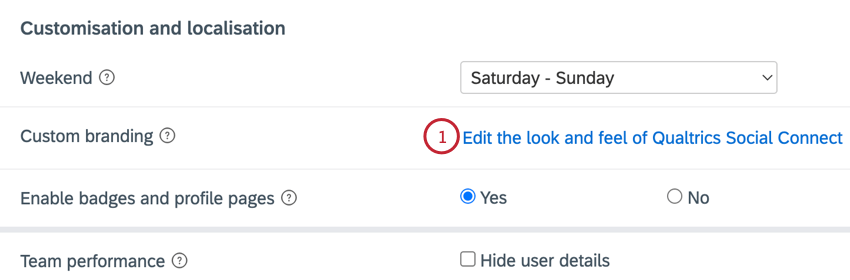
- Geben Sie ein Titel, die „Qualtrics Social Connect“ in einigen Bereichen ersetzt.
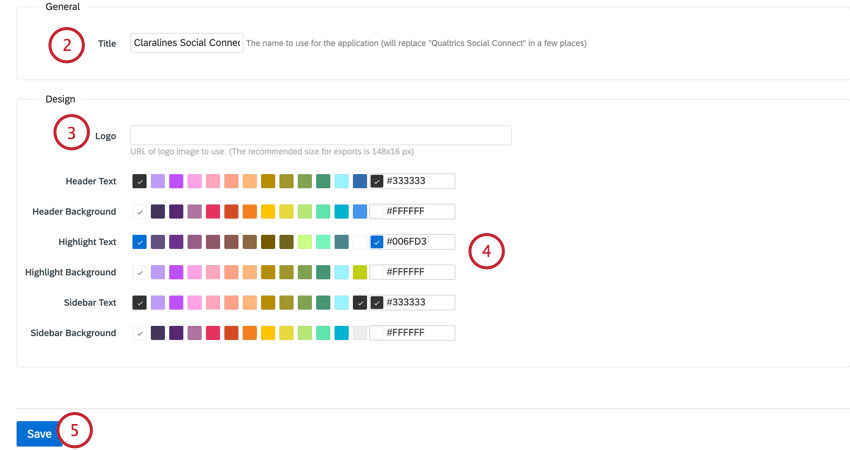
- Geben Sie die URL für ein Logo.
- Passen Sie verschiedene Bereiche der Plattform an, indem Sie die Farbe für diesen Bereich auswählen. Sie können eine vorhandene Farbe auswählen oder eine eigene Farbe definieren, indem Sie einen HEX-Farbcode verwenden.
- Klicken Sie auf Speichern.